小白一键重装系统软件在线安装系统的教程步骤
- 分类:教程 回答于: 2021年11月01日 14:00:02
电脑安装系统的方法有很多中,但是对于电脑小白比较合适的话那么就是在线安装系统了,它可以在电脑可以正常开机联网的状态下下载一个工具一键安装系统.接下来看看小白一键重装系统软件在线安装系统的教程步骤.
win10系统重装:
1.我们打开桌面上的小白一键重装系统软件后,会自动进入在线重装功能的页面,我们在此页面选择需要安装的系统,接着点击其后方的安装此系统按钮。
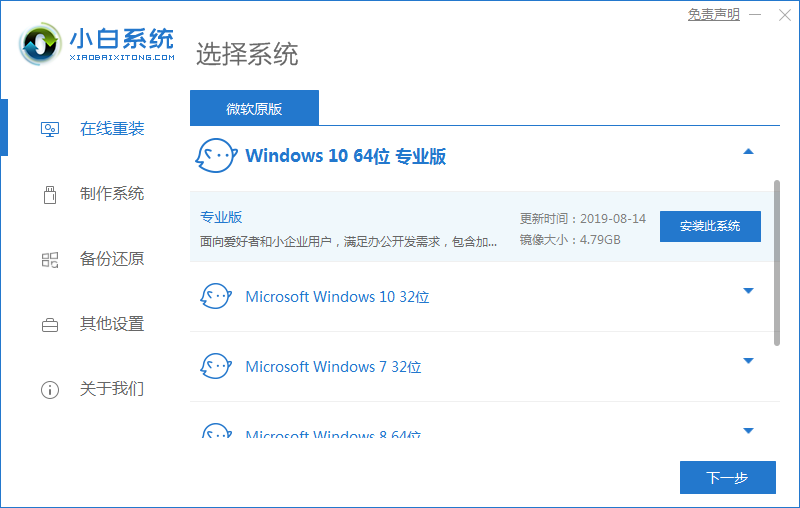
2.选好系统后,选择预一些我们想要的系统软件进行下载,然后等待一段时间。
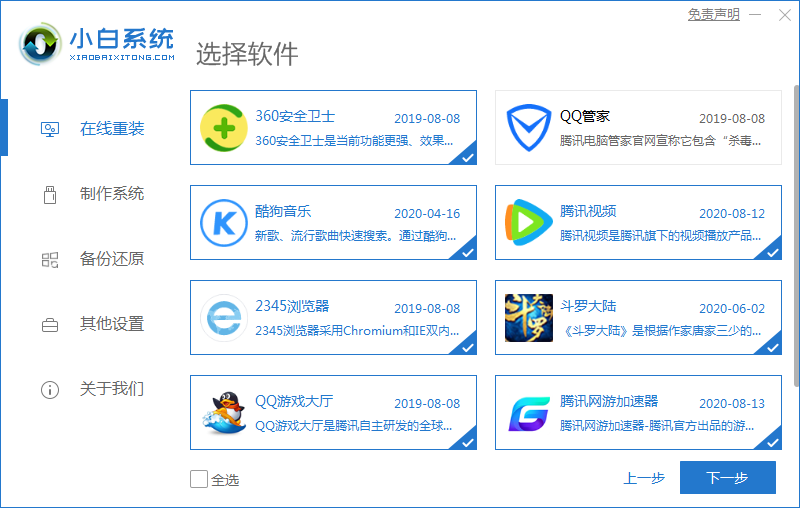
3.进入页面后,软件就会自动重装系统啦,我们只要等待安装完成就可以了,软件会自动帮我们重装好系统。
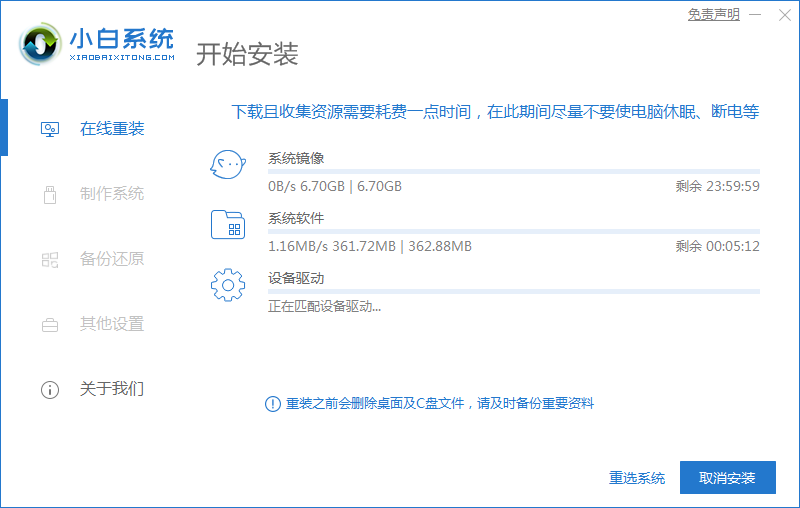
4.最后等待电脑重启进入到新的系统桌面时,系统就安装完成啦。
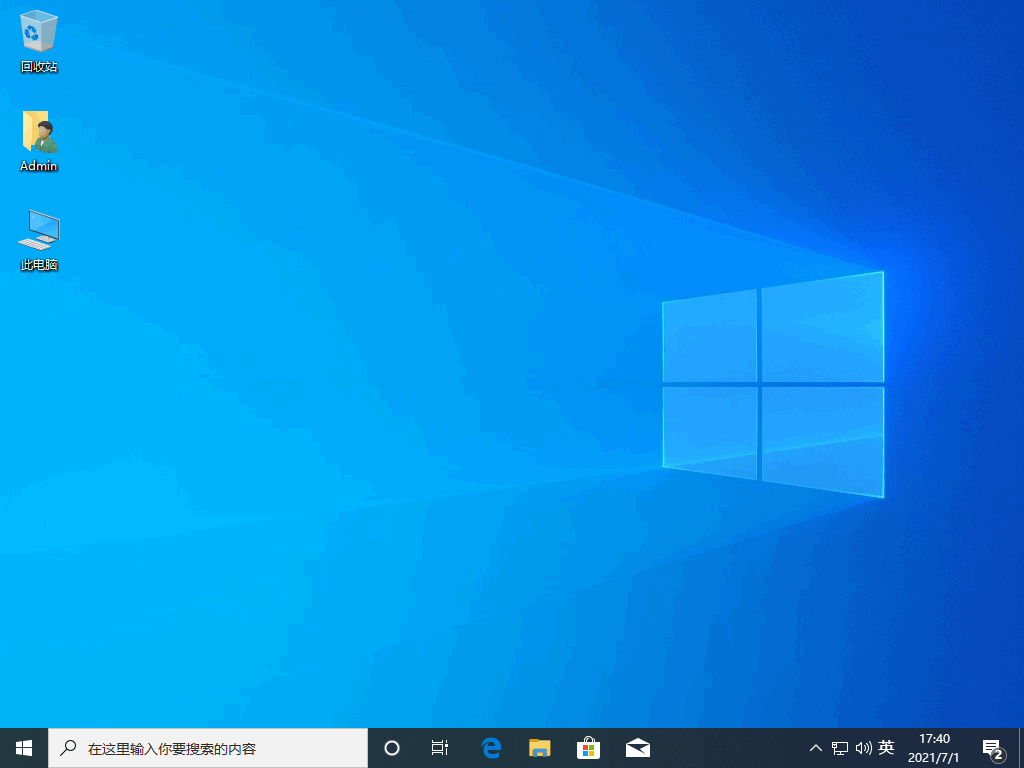
以上就是win10系统重装的内容,希望可以对大家有所帮助。
 有用
26
有用
26

分享


转载请注明:文章转载自 www.xiaobaixitong.com
本文固定连接:www.xiaobaixitong.com
 小白系统
小白系统
小白帮助
如果该页面中上述提供的方法无法解决问题,您可以通过使用微信扫描左侧二维码加群让客服免费帮助你解决。备注:人工客服仅限正常工作时间(周一至周六:9:00~12:00 2:00~6:00)

长按或点击右侧按钮复制链接,去粘贴给好友吧~


http://127.0.0.1:5500/content.htmlhttp://127.0.0.1:5500/content.htmlhttp://127.0.0.1:5500/content.htmlhttp://127.0.0.1:5500/content.htmlhttp://127.0.0.1:5500/content.htmlhttp://127.0.0.1:5500/content.htmlhttp://127.0.0.1:5500/content.htmlhttp://127.0.0.1:5500/content.htmlhttp://127.0.0.1:5500/content.html
取消
复制成功
怎样进行电脑系统重装(适合电脑小白的方法图解)
 1000
10002023/04/17
黑屏解决办法(黑屏原因)
 1000
10002022/11/08
MicrosoftOffice2021 最新永久激活密钥
 1000
10002022/11/03
热门搜索
电脑重装系统大概多少钱
 1000
10002022/10/29
电子邮箱格式怎么写教程
 1000
10002022/10/23
神舟电脑怎么进入bios重装系统
 1000
10002022/10/13
苹果序列号含义
 1000
10002022/10/07
五种方法教你电脑开不了机怎么办
 1000
10002022/07/19
小白一键重装系统后怎么激活windows
 1000
10002022/07/08
超详细原版windows系统下载图文教程
 1000
10002022/06/30
猜您喜欢
- Lenovo怎么重装系统2021/10/24
- 电脑重装上阵镜像是什么意思..2023/04/11
- 苹果mac双系统增加win空间-小白系统教..2022/01/05
- bits服务开启方法2015/07/07
- 细说qq语音对方听不到我的声音怎么办..2018/11/07
- macbook系统还原的操作方法2021/05/26
相关推荐
- 想知道c盘满了怎么办2022/10/13
- 硬盘数据恢复软件哪个好2022/11/23
- 电脑重装系统自己能装吗重装步骤..2023/03/27
- 口袋装机软件系统重装教程..2022/12/06
- 详解电脑上门重装系统多少钱以及如何..2023/04/10
- win10系统汉化图文教程2017/03/02
文章已经到底了,点击返回首页继续浏览新内容。

















